1. Установка соединения
Откройте Пуск - Панель управления - Сетевые подключения.
Затем в меню Файл выберите Новое подключение. В появившемся окне нажмите
"Далее".



Организация: Это будет имя ВПН подключения, укажите любое.
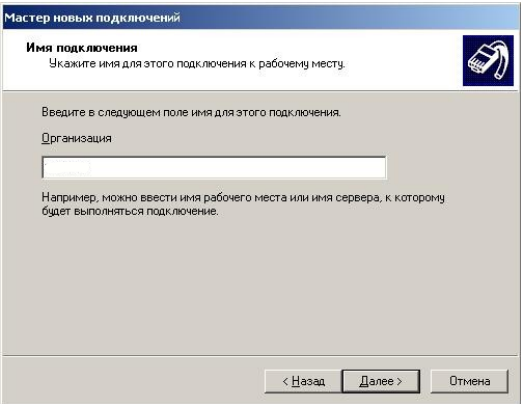
нажмите Далее.

В следующем окне необходимо ввести IP - адрес сервера VPN
Имя компьютера или IP-адрес: Server из личного кабинета (https://cp.vpner.net/ и пройти в меню "Услуги" -> "Продукты\Услуги", на против нужной услуги выбрать "Просмотреть данные".)
Затем нажать кнопку Далее.
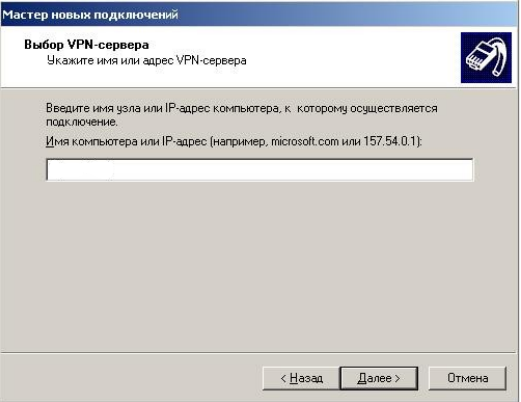
Нажмите кнопку Готово.

Теперь необходимо настроить соединение. Для этого откройте Пуск - Подключение
- созданное ранее подключение VPN. Затем нажимаем Свойства.

Перейдите на вкладку Безопасность. Поставьте галочку напротив Требуется
шифрование данных (иначе отключаться).

Далее заходим в "Параметры IPSec..."
И вводим пароль IPsec Password из личного кабинета (https://cp.vpner.net/ и пройти в меню "Услуги" -> "Продукты\Услуги", на против нужной услуги выбрать "Просмотреть данные".)
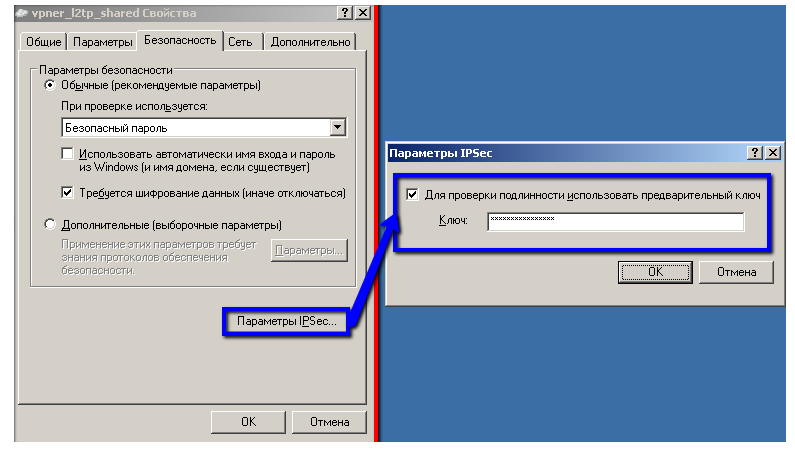
Жмем ОК.
Перейдите на закладку Сеть. Укажите тип VPN - L2TP IPSec VPN.
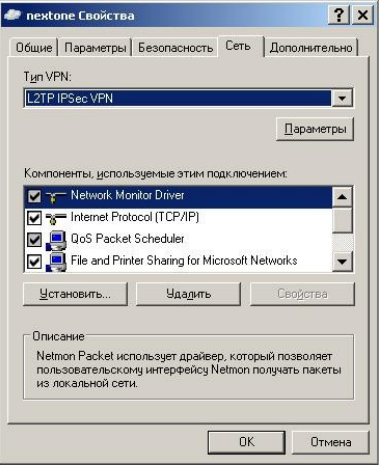
Нажмите ОК, затем ещё раз ОК.
- созданное ранее подключение VPN. Затем нажимаем Свойства.

Перейдите на вкладку Безопасность. Поставьте галочку напротив Требуется
шифрование данных (иначе отключаться).

Далее заходим в "Параметры IPSec..."
И вводим пароль IPsec Password из личного кабинета (https://cp.vpner.net/ и пройти в меню "Услуги" -> "Продукты\Услуги", на против нужной услуги выбрать "Просмотреть данные".)
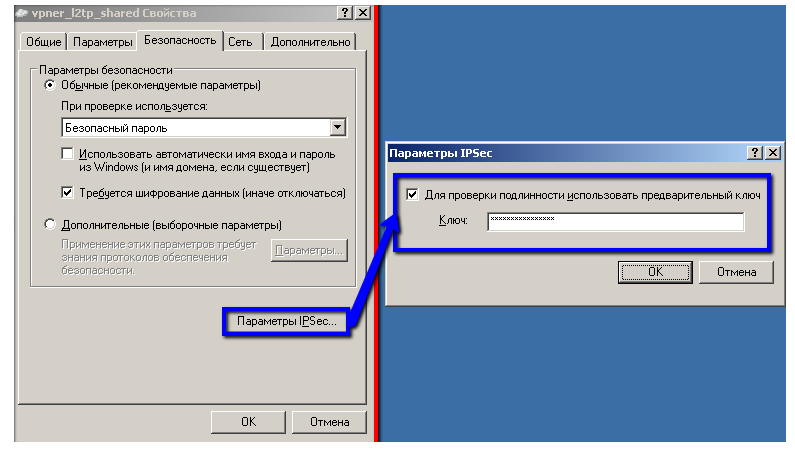
Жмем ОК.
Перейдите на закладку Сеть. Укажите тип VPN - L2TP IPSec VPN.
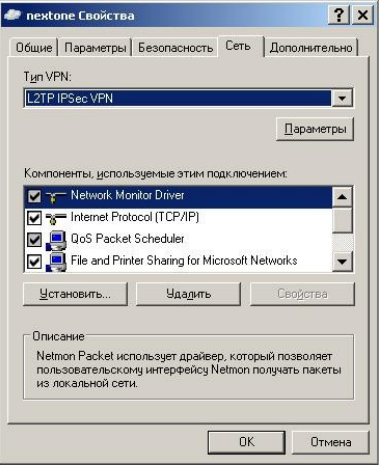
Нажмите ОК, затем ещё раз ОК.
2. Подключение к VPN
Введите логин\пароль что указан для сервиса в личном кабинете.
Для тарифа private, Вам необходимо вводить Логин в формате: Login@VirtualHub оба значения с личного кабинета. Пример: test@p10.5.5.5 если Логин test и значение VirtualHub равно p10.5.5.5
Если данного поля нет, то его необходимо активировать:
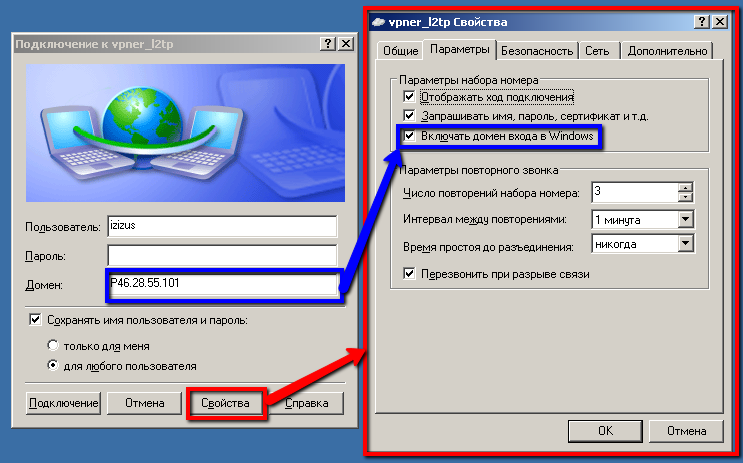
Отметить галку "Сохранить имя пользователя и пароль"
Для тарифа private, Вам необходимо вводить Логин в формате: Login@VirtualHub оба значения с личного кабинета. Пример: test@p10.5.5.5 если Логин test и значение VirtualHub равно p10.5.5.5
Если данного поля нет, то его необходимо активировать:
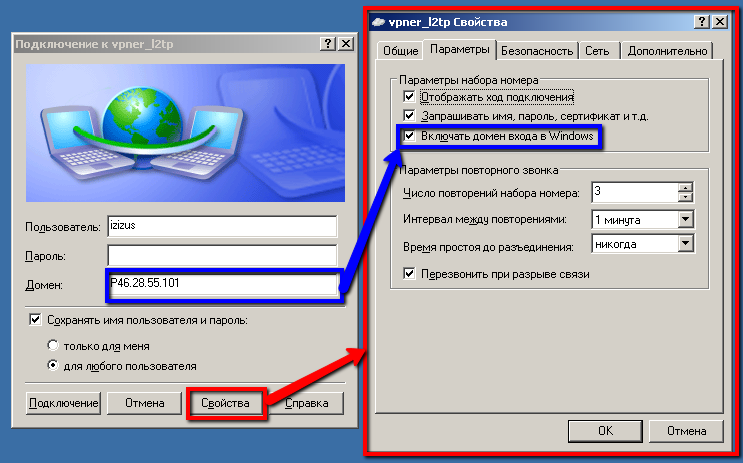
Отметить галку "Сохранить имя пользователя и пароль"
И жмем "Подключение".
3. Использование VPN
Пока VPN соединение установлено, все передачи данных будут проходить через него.
